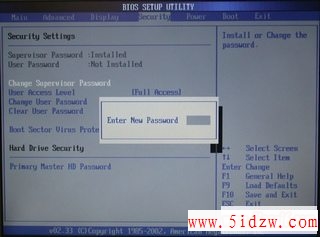要去除笔记本电脑的CMOS密码,前提条件是不能忘记超级密码、开机密码和硬盘密码。这里以ASUS M2N笔记本电脑为例。开机后,按“F2”键进入CMOS设置程序,此时会要求你输入超级密码,输入好后进入CMOS设置程序的主界面。此时用方向键移动到“Security”菜单。
(1)清除硬盘密码
用方向键,移动到“Primary Master HD Password”选项上,按回车键后弹出“Enter Password”对话框,输入原来设置的密码(见图1);接着又弹出“Enter New Password”对话框(见图2),此时不要输入任何字符,直接按回车键;最后出现“Password uninstalled”的提示,按回车键后即可清除硬盘密码。
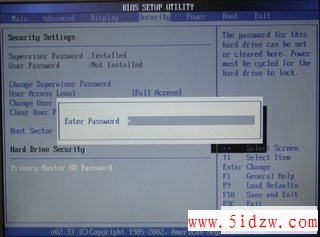

(2)清除用户密码
用方向键,移动到“Clear User Password”选项上,按回车键,在弹出的对话框中直接在“OK”上按回车键(见图3),即可清除用户密码。此时你就可以看到在此界面中,“User Password”选项中是显示“Not Installed”(表示没有设置用户密码)。大家很清楚地看到,就算你忘记了用户密码,通过超级密码进入CMOS设置程序后,也可以清除用户密码。
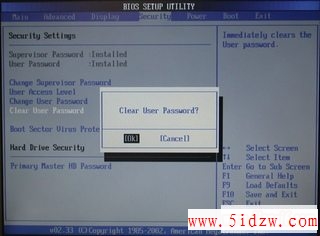
(3)清除超级密码
用方向键,移动到“Change Supervisor Password”选项上,按回车键,在弹出的“Enter New Password”对话框中不要输入任何字符,直接按回车键(见图4);最后出现“Password uninstalled”的提示,按回车键后即可清除超级密码。此时你就可以看到在此界面中,“Supervisor Password”选项中是显示“Not Installed”(表示没有设置用户密码)。